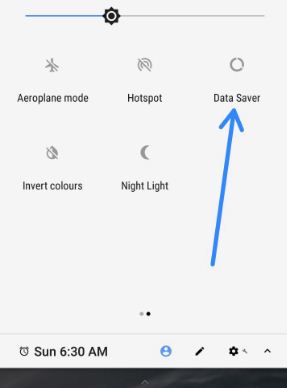So aktivieren Sie Data Saver unter Android 10, 9 Pie
Hier erfahren Sie, wie Sie den Datenspeicher unter Android 9 Pie aktivierenund Android 10. Standardmäßig ist der Datenspeicher auf Ihrem Android-Gerät deaktiviert. Dieser Datensparmodus ist nützlich, um die Datennutzung zu reduzieren. Der Datensparmodus verhindert, dass einige Apps Daten im Hintergrund senden oder empfangen, und verlängert die Akkulaufzeit. Sie finden den Datenspeicher unter Netzwerk- und Interneteinstellungen. Die App ermöglicht auch die Verwendung uneingeschränkter Daten, wenn der Datenspeicher in Ihrem Android Pie und anderen Geräten aktiviert ist. Befolgen Sie die unten angegebenen Schritte, um den Datenspeicher unter Android 9 Pie ein- oder auszuschalten.
- Verwendung des Doze-Modus in Android Nougat 7.1.2
- So deaktivieren Sie die App-Hintergrundaktivität unter Android Oreo 8.0
- So aktivieren Sie den Batteriesparmodus in Android Pie 9.0
- So passen Sie den Batteriesparmodus in Android Oreo 8 an
So aktivieren Sie Data Saver in Android 9 Pie
Es wird verwendet, um die Akkulaufzeit in Ihrem Android 10- und 9-Pie-Gerät zu verbessern und unnötige Hintergrunddaten der App einzuschränken.
Aktivieren Sie Data Saver unter Android 10
Schritt 1: Gehe zu die Einstellungen.
Schritt 2: Tippen Sie auf Netzwerk & Internet.

Schritt 3: Tippen Sie auf Datenschoner.
Standardmäßig ist der Datenspeicher auf Ihrem neuesten Android-Gerät deaktiviert.

Schritt 4: Umschalten Verwenden Sie Data Saver.
Ermöglichen Sie Apps außerdem, uneingeschränkte Daten zu verwenden, während der Datenspeicher auf Ihren neuesten Android 10-Geräten aktiviert ist.
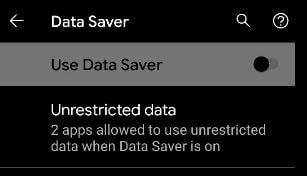
Schritt 5: Tippen Sie auf Uneingeschränkte Daten.

Schritt 6: Umschalten App Sie wollen aus einer Liste.
Aktivieren oder deaktivieren Sie den Datensparmodus in Android 9 Pie
Schritt 1: Wischen Sie zweimal über das Benachrichtigungsfeld und tippen Sie auf Einstellungszahnradsymbol.
Schritt 2: Zapfhahn Netzwerk & Internet.
In den Android Pie Netzwerk- und Interneteinstellungen sehen Sie Wi-Fi, Mobiles Netzwerk, Datenverbrauch, Hotspot & Tethering, Flugzeugmodus und erweiterte Einstellungen.

Schritt 3: Zapfhahn Datenverbrauch.
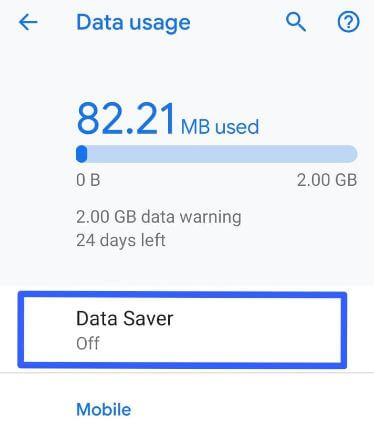
Schritt 4: Zapfhahn Datenschoner.
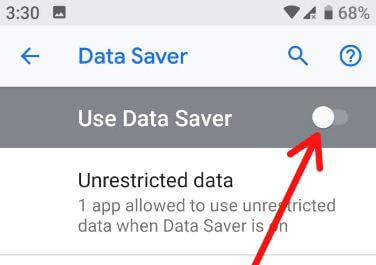
Standardmäßig deaktivieren Sie das Umschalten des Datenspeichers in Ihrem Android 9 Pie und anderen Geräten.
Schritt 5: Schalter einschalten “Verwenden Sie Data Saver”(Siehe unten angegebenen Screenshot).

Schritt 6: Aktivieren Sie nun den Datenspeicher in Ihrem Pie-Gerät. Du kannst sehen + rundes Symbol in der Statusleiste Ihres Geräts, die angibt, dass der Batteriesparmodus aktiviert ist.
Hier können Sie auch uneingeschränkte Daten aktivieren Zugriff für die einzelnen Apps in Ihrem Android 9 Pie mit dieser Einstellung.
So aktivieren Sie uneingeschränkte Daten Android 9 Pie
Standardmäßig deaktivieren Sie uneingeschränkte Daten für alle Apps in Ihrem Android 9 Pie und anderen Geräten. Sie können die unten angegebenen Einstellungen individuell aktivieren.
Einstellungen> Netzwerk & Internet> Datennutzung> Datenspeicher> Uneingeschränkte Daten> App-Umschaltung aktivieren
Sie können auch die uneingeschränkte Datennutzung der App auf Android Pie mithilfe der unten angegebenen Apps-Einstellungen aktivieren.
Einstellungen> Apps & Benachrichtigungen> Alle Apps anzeigen> Tippen Sie auf App> Datennutzung> Uneingeschränkte Datennutzung
Deaktivieren Sie standardmäßig die uneingeschränkte Datennutzung in Ihrem Android-Telefon.
Und das ist es.Wir hoffen, dies macht deutlich, wie der Datenspeicher unter Android 9 Pie aktiviert wird. Wenn Sie irgendwelche Probleme haben, teilen Sie uns dies im Kommentarfeld unten mit. Bleiben Sie und verbinden Sie sich mit uns, um die neuesten Updates zu erhalten.